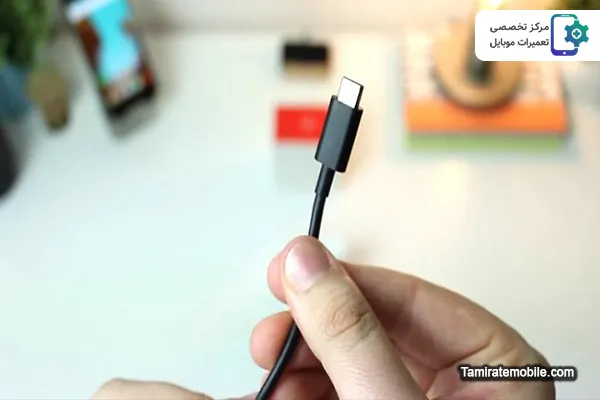آموزش فلش کردن گوشی اندروید

فلش کردن گوشی یک فرایند مهم و پرکاربرد است که به کاربران امکان میدهد سیستمعامل و نرمافزار گوشی خود را بهروزرسانی کنند یا بازنصب کنند. این عملیات معمولاً توسط افراد متخصص و یا آشنا با انواع تعمیرات نرم افزاری موبایل انجام میشود و نیاز به دانش فنی و مهارت زیادی دارد. با فلش کردن گوشی، میتوانید به راحتی مشکلات نرمافزاری را رفع کنید، امکانات جدید را به گوشی اضافه کنید و حتی سیستمعامل گوشی را تغییر دهید.
اما باید به دقت و آگاهی کامل این عملیات را انجام دهید، زیرا فلش کردن نیز با خطراتی همراه است و در صورت عدم اجرای صحیح ممکن است گوشی آسیب ببیند. بنابراین، قبل از انجام فلش کردن گوشی، بهتر است از مطالعه و استفاده از راهنماها و آموزشهای مربوطه اطمینان حاصل کنید. در صورتی که احساس میکنید گوشی شما ویروسی شده و غیر قابل حذف است و یا از نظر نرم افزاری دچار اختلال شده است، میتوانید به مرکز تعمیرات موبایل در تهران مراجعه کرده تا کار فلش گوشی شما با کیفیت بالایی انجام شود.
تفاوت فلش کردن گوشی با بازگشت به تنظیمات کارخانه
فلش کردن گوشی و بازگشت به تنظیمات کارخانه دو روش متفاوت برای ریست کردن یا بازنشانی گوشی به حالت اولیه آن هستند.
فلش کردن گوشی:
فلش کردن گوشی به معنای نصب دوباره سیستم عامل گوشی است. در این روش، سیستم عامل حذف میشود و نسخه جدیدی از سیستم عامل به طور کامل بر روی گوشی نصب میشود. این عملیات معمولاً با استفاده از نرمافزارهای مشخصی انجام میشود که از طریق آنها میتوانید فایلهای سیستم را در گوشی حذف کنید و سپس فایلهای سیستم جدیدی را جایگزین کنید. فلش کردن گوشی اغلب برای رفع مشکلات سیستمی گوشی مورد استفاده قرار میگیرد، مانند هنگ کردن یا کند شدن سیستم، خطا در بارگذاری سیستم عامل و غیره.
در این روش، تنظیمات گوشی به حالت اولیه برگردانده میشود. به این معنی که تمام دادهها و تنظیمات شخصی که بر روی گوشی ذخیره شده است، حذف میشوند و گوشی به حالت اولیه قبل از هرگونه تغییر برمیگردد. این شامل برنامهها، تنظیمات شبکه، صفحه نمایش، حساب کاربری و دادههای شخصی دیگر است. بازگشت به تنظیمات کارخانه در بعضی موارد از جمله حل مشکلات رابط کاربری، بهبود عملکرد سیستم و حذف اطلاعات شخصی در صورت نیاز مورد استفاده قرار میگیرد.
بنابراین، فلش کردن گوشی به معنی نصب دوباره سیستم عامل است، در حالی که بازگشت به تنظیمات کارخانه به معنی بازنشانی تنظیمات گوشی به حالت اولیه آن است. هر دو روش برای ریست کردن گوشی مورد استفاده قرار میگیرند، اما هر کدام از آنها برای استفادههای خاص و در شرایط خاصی مناسب هستند.
انواع فلش گوشی اندروید:
فلش کردن گوشی به معنای نصب دوباره سیستم عامل آن است و میتواند به چندین روش اجرا شود. برخی از روشهای فلش کردن گوشی عبارتند از:
فلش با استفاده از رام رسمی:
- در این روش، از یک رام رسمی توسط سازنده گوشی استفاده میشود.
- رام رسمی سازنده، یک فایل فلش است که شامل سیستم عامل و تنظیمات اصلی گوشی است.
- با استفاده از نرمافزارهای خاص، رام رسمی روی گوشی نصب میشود و سیستم عامل جدید جایگزین میشود.
فلش با استفاده از رام سفارشی:
- در این روش، از یک رام سفارشی توسط توسعهدهندگان ناشناس یا شخصی استفاده میشود.
- رام سفارشی شامل تغییرات و امکانات اضافی نسبت به رام رسمی است.
- برخی از رامهای سفارشی مطابق با سیستم عامل اصلی گوشی هستند و تنها تغییرات کوچکی را دربر میگیرند، در حالی که برخی دیگر رامهای کاملاً متفاوت با سیستم عامل اصلی هستند.
فلش با استفاده از کاستوم ریکاوری:
- ریکاوری کاستوم نرمافزاری است که در عملیات فلش کردن و مدیریت فایلها و تنظیمات سیستم عامل گوشی استفاده میشود.
- با استفاده از ریکاوری کاستوم، میتوان رام رسمی یا رامهای سفارشی را روی گوشی نصب کرد و عملیات فلش را انجام داد.
- هنگام انجام هر عملیات فلش کردن گوشی، حتماً باید دقت کنید و از رامها و ریکاوریهای معتبر و مطمئن استفاده کنید. همچنین، قبل از هرگونه فلش کردن، حتما از دادههای روی گوشی خود نسخه پشتیبان تهیه کنید، زیرا فلش کردن ممکن است منجر به حذف تمام اطلاعات موجود در گوشی شما شود.
طریقه فلش زدن گوشی به صورت کامل
مراحل فلش کردن گوشی همراه را به صورت زیر میتوانید دنبال کنید:
آمادهسازی دادهها:
قبل از هر چیز، اطمینان حاصل کنید که تمامی دادههای مهم از جمله مخاطبین، پیامها، تصاویر و ویدئوها را کپی یا پشتیبانگیری کردهاید. این قدم بسیار اساسی است و به شما در جلوگیری از از دست دادن اطلاعات مهم کمک میکند.
دریافت رام مناسب:
برای فلش کردن گوشی، نیاز به یک رام مناسب دارید. این رام میتواند رام رسمی توسط سازنده گوشی یا رام سفارشی توسط توسعهدهندگان مستقل باشد. حتما مطمئن شوید که رام مورد نظر خود را از منابع قابل اعتماد و معتبر دریافت کنید.
نصب نرمافزارهای مورد نیاز:
برای فلش کردن گوشی، به نرمافزارهای خاصی نیاز دارید. این نرمافزارها میتوانند شامل برنامه فلشر، درایورها و نرمافزارهای مربوط به فلش کردن باشند. حتما از منابع رسمی سازنده یا منابع قابل اعتماد دیگر دریافت کنید.
غیرفعال کردن قفل FRP:
تعدادی از گوشیها دارای قفل FRP (Factory Reset Protection) هستند که امکان فعال شدن گوشی توسط فردی که آن را فلش کرده را به صورت غیرمجاز محدود میکند. بنابراین، قبل از فلش کردن گوشی، حتما قفل FRP را غیرفعال کنید.
حالت فلش کردن گوشی:
هر گوشی دارای حالت فلش کردن خاص خود است. این میتواند حالت دانلود (Download Mode) یا حالت فست بوت (Fastboot Mode) باشد. بسته به گوشی خود، راهنمای مربوط به ورود به حالت فلش کردن را مطالعه کنید.
فلش کردن رام:
با استفاده از نرمافزار فلشر و درایورهای مورد نیاز، رام دانلود شده را بارگیری کرده و فلش کنید. این عملیات ممکن است زمانبر و دقت در اجرای دستورات بسیار مهم است.
نصب مجدد تنظیمات و برنامهها: پس از اتمام فلش کردن گوشی، ممکن است نیاز به تنظیم مجدد تنظیمات سیستم عامل، نصب برنامههای مورد نظر و بازیابی دادهها باشد. به این نکته نیز توجه کنید که ممکن است برخی از اطلاعات و دادهها پاک شوند، بنابراین حتما قبل از فلش کردن، پشتیبانگیری کاملی از اطلاعات خود را انجام دهید.
توجه داشته باشید که فلش کردن گوشی ممکن است در تضاد با شرایط ضمانت سازنده باشد و برای قانونی بودن و جلوگیری از از دست رفتن ضمانت گوشی، همواره از منابع رسمی و قابل اعتماد استفاده کنید و دقت لازم را در انجام مراحل رعایت کنید.
نحوه فلش کردن گوشی به صورت جزئی
برای فلش کردن گوشی، مراحل زیر را دنبال کنید:
1- ابتدا نرم افزار فلش مناسب را بر روی کامپیوتر خود نصب کنید. این نرم افزار معمولاً توسط سازنده گوشی ارائه میشود. مثلاً برای گوشیهای سامسونگ از Odin و برای گوشیهای اندرویدی دیگر از Fastboot استفاده کنید.
 2- سپس فایل فلش را برای گوشی خود دانلود کنید. این فایل معمولاً با پسوند .zip یا .tar.gz است. مطمئن شوید که فایل فلش مربوط به مدل و نسخه دقیق گوشی شما است.
2- سپس فایل فلش را برای گوشی خود دانلود کنید. این فایل معمولاً با پسوند .zip یا .tar.gz است. مطمئن شوید که فایل فلش مربوط به مدل و نسخه دقیق گوشی شما است.
3- حالا گوشی خود را به حالت دانلودینگ یا فست بوت ببرید. برای این کار، معمولاً باید یک ترکیب از کلیدهای روشن/خاموش و کلیدهای مانند کم صدا یا صفحه نمایش را همزمان فشار دهید. راهنمایی های دقیق برای ورود به حالت دانلودینگ یا فست بوت می توانید در سایت سازنده گوشی خود پیدا کنید.
4- وقتی گوشی در حالت دانلودینگ یا فست بوت قرار دارد، آن را به کامپیوتر متصل کنید.
5- نرم افزار فلش را باز کنید و فایل فلش را در آن انتخاب کنید. برنامه ممکن است قسمت هایی مانند “AP” یا “PDA” برای انتخاب فایل فلش داشته باشد.
6- تنظیمات فلش را بررسی کنید. مطمئن شوید که تیک های مربوط به پاک کردن داده ها (Wipe Data) و پاک کردن حافظه داخلی (Wipe Internal Storage) فعال باشند، مگر اینکه قصد انجام یک آپگرید (Upgrade) بدون پاک کردن داده ها را دارید.
7- حالا بر روی دکمه فلش یا شروع کلیک کنید و فرایند فلش کردن را شروع کنید. این فرایند ممکن است چند دقیقه طول بکشد و گوشی شما به صورت خودکار راه اندازی مجدد خواهد شد.
8- صبور باشید تا فرایند فلش کامل شود. در این مدت گوشی خود را با کامپیوتر متصل نکنید و از هیچگونه عملکرد دستگاه جدید استفاده نکنید.
9- پس از اتمام فلش کردن، گوشی را راه اندازی کنید و تنظیمات اولیه را انجام دهید.
تواین روشها برای فلش کردن گوشیهای اندروید عمومی است. با این حال، هر گوشی ممکن است روش خاص خود را برای فلش کردن داشته باشد. بنابراین، بهتر است قبل از شروع به فلش کردن، راهنماییهای سازنده گوشی خود را بررسی کنید یا به انجمنها و وبسایتهای معتبری مراجعه کنید که روشهای خاص برای فلش کردن هر گوشی را توضیح دادهاند. همچنین، فلش کردن گوشی ممکن است باعث از بین رفتن گارانتی گوشی شما شود، لذا بهتر است قبل از اقدام به فلش کردن، این مسئله را مورد بررسی قرار دهید.
نحوه فلش کردن گوشی با کامپیوتر
برای فلش کردن گوشی با کامپیوتر، شما نیاز به نرمافزاری دارید که به نام فلشر (Flashing Tool) شناخته میشود. این نرمافزار به شما اجازه میدهد تا فایل فلش رسمی (ROM) را بر روی گوشی خود نصب کنید.
در ادامه، مراحل کلی فلش کردن گوشی با استفاده از کامپیوتر را شرح میدهیم:
ابتدا، یک کابل USB را برای اتصال گوشی به کامپیوتر استفاده کنید. معمولاً این کابل هنگام خرید گوشی در اختیار شما قرار میگیرد.
سپس، نرمافزار فلشر را از منبع معتبری دانلود کنید. برخی از معروفترین نرمافزارهای فلشر عبارتند از Odin برای گوشیهای سامسونگ و SP Flash Tool برای گوشیهای مبتنی بر چیپست MediaTek.
پس از دانلود و نصب نرمافزار فلشر، فایل ROM رسمی را برای گوشی خود دانلود کنید. معمولاً این فایلها به صورت فشرده (zip) در دسترس هستند.
حالا، گوشی خود را خاموش کنید و به حالت دانلود (Download Mode) ببرید. برای ورود به حالت دانلود، معمولاً باید یک ترکیب کلید را به طور همزمان فشار دهید. این ترکیب ممکن است برای هر مدل گوشی متفاوت باشد، بنابراین بهتر است راهنمای خاص مدل گوشی خود را مطالعه کنید.
وقتی گوشی در حالت دانلود قرار گرفت، آن را به کامپیوتر متصل کنید. نرمافزار فلشر باید گوشی را شناسایی کند و آماده برای فلش کردن باشد.
حالا، فایل ROM را در نرمافزار فلشر انتخاب کنید و به گوشی فلش کنید. این کار ممکن است زمان بر باشد و بسته به اندازه فایل ROM و سرعت کابل USB، مدت زمانی طولانیتر یا کوتاهتر بطولاند.
پس از اتمام فرآیند فلش، گوشی را ریستارت کنید و از نسخه جدید ROM لذت ببرید.
مهم: فلش کردن گوشی ممکن است با خطراتی همراه باشد و درصورت عدم دانش کافی، میتواند به گوشی آسیب برساند. پیش از هر چیز، مطمئن شوید که فایل ROM مورداستفاده شده، برای مدل گوشی شما مناسب است و همچنین از منبع معتبری دانلود شده است. همچنین، بهتر است قبل از شروع به فلش کردن، از تمام اطلاعات مهم خود در گوشی پشتیبان بگیرید، زیرا فلش کردن ممکن است به حذف تمام اطلاعات موجود در گوشی منجر شود. همچنین، در صورتی که نیاز دارید، بهتر است از فلش کردن گوشی توسط یک تکنسین حرفهای کمک بگیرید.
آموزش فلش کردن گوشی بدون استفاده از کامپیوتر
برای فلش کردن گوشی بدون استفاده از کامپیوتر، میتوانید از روشهایی مانند فلش کردن از طریق کارت حافظه (SD card) یا از طریق ریکاوری (Recovery) استفاده کنید. در زیر، مراحل کلی فلش کردن گوشی بدون استفاده از کامپیوتر را توضیح میدهیم:
ابتدا، فایل ROM رسمی را بر روی کارت حافظه گوشی خود کپی کنید. معمولاً این فایلها به صورت فشرده (zip) و به صورت رسمی از سایت تولید کننده گوشی در دسترس هستند.
سپس، گوشی خود را خاموش کنید و وارد حالت ریکاوری شوید. برای ورود به حالت ریکاوری، معمولاً باید یک ترکیب کلید را به طور همزمان فشار دهید. این ترکیب ممکن است برای هر مدل گوشی متفاوت باشد، بنابراین بهتر است راهنمای خاص مدل گوشی خود را مطالعه کنید.
در حالت ریکاوری، ابتدا باید دادههای کاربری را پاک کنید. برای این کار، از گزینه “Wipe data/factory reset” یا مشابه آن در منوی ریکاوری استفاده کنید. توجه داشته باشید که این کار باعث حذف تمام اطلاعات شخصی شما در گوشی خواهد شد، بنابراین قبل از انجام آن، حتماً از تمام اطلاعات مهم خود پشتیبان بگیرید.
پس از پاک کردن دادهها، به منوی ریکاوری برگشته و از گزینه “Install zip” یا مشابه آن استفاده کنید. سپس، فایل ROM را که در مرحله اول روی کارت حافظه کپی کردهبودید، انتخاب کنید.
فلش کردن فایل ROM ممکن است زمان بر باشد و مدت زمانی طولانیتر یا کوتاهتر بطولاند بسته به اندازه فایل ROM و سرعت کارت حافظه.
پس از اتمام فرآیند فلش، از منوی ریکاوری خارج شوید و گوشی را ریستارت کنید.
توجه: قبل از شروع به فلش کردن، حتماً از تمام اطلاعات مهم خود در گوشی پشتیبان بگیرید، زیرا فلش کردن ممکن است به حذف تمام اطلاعات موجود در گوشی منجر شود. همچنین، مطمئن شوید که فایل ROM مورداستفاده شبهتر است موردی که مد نظرتان است را به صورت دقیقتر بیان کنید، چرا که روش فلش کردن گوشی بدون استفاده از کامپیوتر ممکن است بسته به نوع سیستم عامل و مدل گوشی متفاوت باشد.
فلش کردن گوشی اندروید دستی
فلش کردن گوشی اندروید به صورت دستی به معنای نصب یا بروزرسانی دستی سیستم عامل اندروید بر روی گوشی است. برای انجام این کار، شما نیاز به فایل ROM رسمی یا فایل بروزرسانی دلخواه برای گوشی خود دارید. مراحل کلی فلش کردن گوشی اندروید به صورت دستی عبارتند از:
ابتدا، فایل ROM رسمی یا فایل بروزرسانی را بر روی کارت حافظه گوشی خود کپی کنید. این فایلها باید به صورت فشرده (zip) و در قالب مناسب برای گوشی شما باشند.
سپس، گوشی خود را خاموش کنید.
برخی از گوشیها دارای یک راهکار ریکاوری خودکار برای فلش کردن هستند. در این صورت، باید گوشی را با استفاده از ترکیب کلیدهای خاصی (مانند ترکیب کلید روشن کردن و ولوم بالا) روشن کنید و به ریکاوری خودکار بروید.
در صورتی که گوشی شما راهکار ریکاوری خودکار نداشته باشد، باید به صورت دستی وارد حالت ریکاوری شوید. برای ورود به حالت ریکاوری، معمولاً باید یک ترکیب کلید را به طور همزمان فشار دهید. این ترکیب ممکن است برای هر مدل گوشی متفاوت باشد، بنابراین بهتر است راهنمای خاص مدل گوشی خود را مطالعه کنید.
در حالت ریکاوری، از گزینه “Wipe data/factory reset” یا مشابه آن استفاده کنید تا دادههای کاربری را پاک کنید. توجه داشته باشید که این کار باعث حذف تمام اطلاعات شخصی شما در گوشی خواهد شد، بنابراین قبل از انجام آن، حتماً از تمام اطلاعات مهم خود پشتیبان بگیرید.
پس از پاک کردن دادهها، به منوی ریکاوری برگشته و از گزینه “Install zip” یا مشابه آن استفاده کنید. سپس، فایل ROM یا فایل بروزرسانی را که در مرحله اول روی کارت حافظه کپی کردهبودید، انتخاب کنید.
فلش کردن فایل ROM یا فایل بروزرسانی ممکن است زمان بر باشد و مدت زمانی طولانیتر یا کوتاهتر بطولاند بسته به اندازه فایلبعد از اتمام فرآیند فلش، از منوی ریکاوری خارج شوید و گوشی را ریستارت کنید.
فلش گوشی با گوشی دیگر
فلش کردن گوشی با استفاده از گوشی دیگر نیازمند استفاده از یک نرمافزار خاص است که به عنوان نرمافزار فلشر (Flashing software) شناخته میشود. این نرمافزارها به شما اجازه میدهند فایل ROM رسمی یا فایل بروزرسانی را از یک گوشی دیگر به گوشی هدف منتقل کنید و آن را فلش کنید. مراحل کلی برای فلش کردن گوشی با استفاده از گوشی دیگر عبارتند از:
 ابتدا، فایل ROM رسمی یا فایل بروزرسانی را بر روی گوشی دیگر خود کپی کنید. این فایلها باید به صورت فشرده (zip) و در قالب مناسب برای گوشی هدف باشند.
ابتدا، فایل ROM رسمی یا فایل بروزرسانی را بر روی گوشی دیگر خود کپی کنید. این فایلها باید به صورت فشرده (zip) و در قالب مناسب برای گوشی هدف باشند.
سپس، از فروشگاه Google Play یا دیگر منابع معتبر، یک نرمافزار فلشر را بر روی گوشی دیگر خود نصب کنید. برخی از نرمافزارهای معروف شامل SP Flash Tool، Odin و Xperia Flashtool هستند.
گوشیی که قصد دارید فلش کنید را به حالت دانلود (Download mode) یا Fastboot mode ببرید. برای هر گوشی، روش ورود به این حالتها متفاوت است، بنابراین بهتر است راهنمای خاص مدل گوشی خود را مطالعه کنید.
همچنین بخوانید : معرفی 10 برنامه دانلود از یوتیوب برای موبایل
گوشی دیگر خود را به کامپیوتر متصل کنید و نرمافزار فلشر را اجرا کنید.
در نرمافزار فلشر، فایل ROM رسمی یا فایل بروزرسانی را انتخاب کنید.
بر روی گزینه “Flash” یا مشابه آن کلیک کنید تا فرآیند فلش آغاز شود. ممکن است نیاز باشد تا در طول این فرآیند، کابل USB را به گوشی هدف وصل کرده و از طریق نرمافزار فلشر، از گوشی دیگر به عنوان منبع فایل ROM استفاده کنید.
صبور باشید و اجازه دهید نرمافزار فلشر فایل را به گوشی هدف منتقل کند و آن را فلش کند. این فرآیند ممکن است زمان بر باشد و مدت زمانی طولانیتر یا کوتاهتر بطولاند بسته به اندازه فایل.
توجه: قبل از شروع به فلش کردن، حتماً از تمام اطلاعات مهم خود در گوشی هدف پشتیبان بگیرید، زیرا فلش کردن ممکن است به حذف تماماطلاعات موجود در گوشی هدف منجر شود. همچنین، حتماً اطمینان حاصل کنید که فایل ROM یا فایل بروزرسانی مورد استفاده شبیه فایل مورد نیاز گوشی هدف است و با آن سازگار است. همچنین، اطمینان حاصل کنید که هر دو گوشی دارای باتری کافی برای انجام این فرآیند هستند.
آموزش فلش گوشی با دکمه پاور
فلش کردن گوشی با دکمه پاور یک روش ساده و سریع برای بازنشانی گوشی به تنظیمات کارخانه است. این روش زمانی مفید است که گوشی شما دچار مشکل شده باشد و نتوانید آن را به طور معمول راه اندازی کنید.
لوازم لازم:
- یک گوشی اندرویدی
- یک کابل USB
- یک کامپیوتر
مراحل فلش کردن گوشی با دکمه پاور:
گوشی خود را خاموش کنید.
کابل USB را به گوشی و کامپیوتر خود وصل کنید.
گوشی خود را در حالت ریکاوری قرار دهید. برای این کار، کلیدهای پاور و کاهش صدا را به طور همزمان فشار داده و نگه دارید تا لوگوی اندروید ظاهر شود. سپس، کلید کاهش صدا را رها کرده و کلید پاور را نگه دارید تا منو ریکاوری ظاهر شود.
در منو ریکاوری، گزینه Wipe data/factory reset را انتخاب کنید.
برای تأیید، گزینه Yes را انتخاب کنید.
گوشی شما شروع به بازنشانی می کند. این فرآیند ممکن است چند دقیقه طول بکشد.
پس از اتمام فرآیند بازنشانی، گوشی شما به تنظیمات کارخانه باز خواهد گشت.
نکات:
قبل از شروع فرآیند فلش کردن، مطمئن شوید که گوشی شما حداقل 50 درصد شارژ دارد.
این روش تمام داده های موجود در گوشی شما را پاک می کند، بنابراین قبل از شروع فرآیند، از تمام داده های مهم خود نسخه پشتیبان تهیه کنید.
فلش کردن گوشی سامسونگ بدون کامپیوتر
فلش کردن گوشی سامسونگ بدون کامپیوتر یک روش ساده و سریع برای نصب مجدد سیستم عامل گوشی سامسونگ است. این روش زمانی مفید است که گوشی شما دچار مشکل شده باشد و نتوانید آن را به طور معمول راه اندازی کنید.
لوازم لازم:
یک گوشی سامسونگ
یک کابل USB
یک فایل فلش (رام) برای گوشی شما
مراحل فلش کردن گوشی سامسونگ بدون کامپیوتر:
گوشی خود را خاموش کنید.
کابل USB را به گوشی و کامپیوتر خود وصل کنید.
گوشی خود را در حالت ریکاوری قرار دهید. برای این کار، کلیدهای پاور و افزایش صدا را به طور همزمان فشار داده و نگه دارید تا لوگوی اندروید ظاهر شود. سپس، کلید افزایش صدا را رها کرده و کلید پاور را نگه دارید تا منو ریکاوری ظاهر شود.
در منو ریکاوری، گزینه Install را انتخاب کنید.
فایل فلش (رام) را که دانلود کرده اید، انتخاب کنید.
برای تأیید، گزینه Yes را انتخاب کنید.
گوشی شما شروع به فلش شدن می کند. این فرآیند ممکن است چند دقیقه طول بکشد.
پس از اتمام فرآیند فلش شدن، گوشی شما به طور خودکار راه اندازی می شود.
نکات مهم در فلشکردن گوشی
فلش کردن گوشی یک فرآیند نسبتاً ساده است، اما اگر به درستی انجام نشود، می تواند منجر به آسیب دیدن گوشی یا از دست رفتن داده ها شود. در اینجا چند نکته مهم برای فلش کردن گوشی آورده شده است:
قبل از شروع، از تمام داده های مهم خود نسخه پشتیبان تهیه کنید. فلش کردن گوشی تمام داده های موجود در گوشی شما را پاک می کند. بنابراین، مهم است که قبل از شروع، از تمام داده های مهم خود نسخه پشتیبان تهیه کنید. این کار را می توان با استفاده از یک برنامه پشتیبان گیری یا با اتصال گوشی به کامپیوتر و انتقال داده ها به رایانه انجام داد.
از فایل فلش (رام) مناسب برای گوشی خود استفاده کنید. فایل فلش (رام) یک فایل نرم افزاری است که سیستم عامل گوشی را کنترل می کند. مهم است که از فایل فلش (رام) مناسب برای گوشی خود استفاده کنید. فایل فلش (رام) را می توان از وب سایت سازنده گوشی یا از یک منبع معتبر دیگر دانلود کرد.

فرآیند فلش کردن را با دقت دنبال کنید. دستورالعمل های ارائه شده با فایل فلش (رام) را به دقت دنبال کنید. اگر در هر مرحله از فرآیند مشکلی دارید، به یک منبع معتبر مراجعه کنید.
پس از فلش کردن گوشی، تنظیمات آن را به طور کامل بررسی کنید. پس از فلش کردن گوشی، ممکن است لازم باشد برخی از تنظیمات آن را به طور کامل بررسی کنید. این کار را می توان با مراجعه به منوی تنظیمات گوشی انجام داد.
در صورتی خودتان یه هر دلیلی قادر به فلش کردن گوشی خود نبوده و در این باره اطلاعاتی ندارید، میتوانید به مرکز تعمیرات موبایل در تهران مراجعه نمایید تا کار شما با بالاترین کیفیت انجام شود.
مهمترین مزایای فلش کردن گوشی:
فلش کردن گوشی یک فرآیند نسبتاً ساده است که می تواند مزایای زیادی برای گوشی شما داشته باشد. در اینجا برخی از مهمترین مزایای فلش کردن گوشی آورده شده است:
رفع مشکلات نرم افزاری: فلش کردن گوشی می تواند به رفع مشکلات نرم افزاری مانند هنگ کردن، کند شدن، یا عدم پاسخگویی گوشی کمک کند.
همچنین بخوانید : راهنمای برگرداندن بکاپ واتساپ (برگرداندن بکاپ واتساپ در ایفون)
ارتقا به نسخه جدید سیستم عامل: فلش کردن گوشی می تواند به شما امکان دهد تا گوشی خود را به نسخه جدید سیستم عامل ارتقا دهید و از آخرین ویژگی ها و بهبودها بهره مند شوید.
شخصی سازی گوشی: فلش کردن گوشی می تواند به شما امکان دهد تا گوشی خود را با استفاده از یک رام سفارشی شخصی سازی کنید. رام های سفارشی می توانند ویژگی ها و عملکردهای جدیدی را به گوشی شما اضافه کنند.
افزایش سرعت و عملکرد گوشی: فلش کردن گوشی می تواند به بهبود سرعت و عملکرد گوشی شما کمک کند. این امر به ویژه در گوشی های قدیمی که با گذشت زمان کند شده اند، مفید است.
معایب فلش کردن گوشی:
فلش کردن گوشی معمولاً یک روش مفید است که میتواند به شما کمک کند مشکلات نرمافزاری را حل کنید و عملکرد گوشی خود را بهبود بخشید. اما همچنین دارای برخی معایب است که باید به آنها توجه کنید:
از دست دادن دادهها:
فلش کردن گوشی معمولاً منجر به پاک شدن تمامی دادههای موجود در حافظه داخلی گوشی شما میشود. لذا قبل از فلش کردن بهتر است از تمامی دادههای مهمترین خود، مانند عکسها، مخاطبین و پیامها پشتیبان بگیرید.
خرابی سیستم:
هر گوشی دارای سیستم عامل و نرمافزار منحصر به فردی است و فلش کردن گوشی نمیتواند به طور کامل به همه مشکلات نرمافزاری پایان دهد. در صورتی که فایل رام ناسازگار با سختافزار گوشی شما باشد یا درست فلش نشود، ممکن است با مشکلات جدید مواجه شوید و سیستم به طور کلی خراب شود.
از بین رفتن ضمانت:
فلش کردن گوشی در بسیاری از موارد منجر به از بین رفتن ضمانت سازنده میشود. تولید کنندگان گوشیها در صورتی که بفهمند که گوشی شما فلش شده است، ممکن است از ارائه خدمات ضمانتی به شما معذور شوند.
مواجهه با ریسکهای امنیتی:
وقتی فلش کردن را انجام میدهید، ممکن است فایل رام را از منابع غیرمعتبر دریافت کرده باشید. استفاده از فایلهای رام نامعتبر میتواند منجر به نصب نرمافزارهای مخرب یا ورود ویروسها به گوشی شما شود.
به طور کلی، فلش کردن گوشی یک فرایند مهم است که برای حل مشکلات نرمافزاری و بهبود عملکرد گوشی بسیار مفید است. با این حال، قبل از شروع به فلش کردن، بهتر است از تمام مخاطرات و معایب آن آگاهی داشته باشید و اطمینان حاصل کنید که دارای دانش و تجربه کافی در انجام این فرآیند هستید.
برنامه فلش کردن گوشی برای اندروید
برای فلش کردن گوشی اندرویدی، می توانید از یک برنامه فلشینگ استفاده کنید. برنامه های فلشینگ مختلفی برای گوشی های اندرویدی وجود دارد که هر کدام ویژگی ها و مزایای خاص خود را دارند.
در اینجا برخی از محبوب ترین برنامه های فلشینگ گوشی اندرویدی آورده شده است:
Odin: این برنامه یک ابزار فلشینگ رسمی برای گوشی های سامسونگ است.

Mi Flash Tool: این برنامه یک ابزار فلشینگ رسمی برای گوشی های شیائومی است.
Fastboot: این ابزار یک ابزار فلشینگ عمومی برای گوشی های اندرویدی است.
TWRP: این برنامه یک کاستوم ریکاوری است که می تواند برای فلش کردن گوشی های اندرویدی استفاده شود.
همچنین بخوانید : چرا حافظه گوشی خود به خود کم یا زیاد میشود؟
انتخاب بهترین برنامه فلشینگ برای گوشی اندرویدی شما به مدل گوشی و نیازهای شما بستگی دارد. اگر از یک گوشی سامسونگ استفاده می کنید، Odin بهترین گزینه برای شما است. اگر از یک گوشی شیائومی استفاده می کنید، Mi Flash Tool بهترین گزینه برای شما است. اگر از یک گوشی اندرویدی با سیستم عامل سفارشی استفاده می کنید، TWRP بهترین گزینه برای شما است.
برای استفاده از یک برنامه فلشینگ، باید فایل فلش (رام) مناسب برای گوشی خود را دانلود کنید. فایل فلش (رام) یک فایل نرم افزاری است که سیستم عامل گوشی را کنترل می کند. فایل فلش (رام) را می توان از وب سایت سازنده گوشی یا از یک منبع معتبر دیگر دانلود کرد.
با فلش کردن گوشی چه چیزهایی پاک میشود؟
با فلش کردن گوشی، اطلاعات مختلفی بر روی گوشی پاک خواهد شد که در ادامه به بررسی آنها خواهیم پرداخت.
فایلها و دادهها: شامل عکسها، ویدئوها، موسیقی، دادههای برنامهها و دیگر فایلهای ذخیره شده در حافظه داخلی گوشی.
پیامها و مخاطبین: تمامی پیامها و مخاطبین ذخیره شده در گوشی شما از بین خواهند رفت.
تنظیمات شخصی: تنظیمات گوشی شامل وایفای، بلوتوث، حالت صفحه نمایش و سایر تنظیمات شخصی شما نیز پاک خواهد شد.
برنامهها و نرمافزارها: نصب شده بر روی گوشی شما نرمافزارها و برنامهها نیز پاک میشوند و شما باید آنها را دوباره نصب کنید.
رمزها و اطلاعات حساب: رمزهای وایفای، حساب گوگل، حساب آیکلود و سایر حسابها و اطلاعات ورود به سیستم نیز پاک میشوند و شما باید آنها را مجدداً وارد کنید.
خدمات تست و بهینه سازی ولتاژ موبایل، تعویض باتری گوشی ،تعمیر دوربین گوشی، تعویض گلس گوشی ،، تعویض ال سی دی گوشی ، تعمیر گوشی سامسونگ،تعمیر گوشی هواوی،تعمیر گوشی آیفون،تعمیر گوشی شیائومی ، رفع مشکل دیر شارژ شدن، تعمیرات هارد گوشی ، تعمیرات آی سی تغذیه چسبی و بسیاری موارد دیگر را می توانید در موبایل کارا با بالاترین دقت و کیفیت دریافت نمایید.
همچنین اگر قصد شرکت در کلاس تعمیرات موبایل را داشتید پیشنهاد ما موبایل کارا می باشد